PDF 문서는 이미 매우 쉽게 공유할 수 있지만, PDF 문서를 URL 링크 형태로 만들면 공유 과정을 더욱 간편하게 만들 수 있습니다. 전체 문서를 나타내는 URL 링크를 사용하면 Dropbox나 Google Drive 같은 클라우드 스토리지 서비스, 이메일, 또는 WhatsApp과 같은 소셜 미디어 앱을 통해 쉽게 공유할 수 있습니다.
그러나 PDF 문서를 URL로 어떻게 변환할까요? 이 과정이 매우 복잡할 것이라고 생각할 수 있지만, 적절한 변환 도구를 사용하면 몇 초 만에 PDF를 URL로 쉽게 변환할 수 있습니다. 이 글에서는 PDF를 URL로 변환할 수 있는 3가지 방법을 소개하고 사용 방법을 보여드리겠습니다.
방법 1: 링크 생성을 통해 PDF를 URL로 변환하는 방법
PDF 파일을 URL로 효과적으로 변환하려면 프로세스를 간단하게 만들고 파일을 효과적으로 변환할 수 있는 PDF 도구가 필요한데, 이런 기능을 갖춘 유일한 변환 도구는 바로 UPDF입니다. 이 도구를 사용하면 빠르게 PDF를 URL로 변환할 수 있습니다. 아래 버튼을 통해 다운로드하고 다음 가이드에 따라 PDF를 URL로 변환하세요.
Windows • macOS • iOS • Android 100% 안전
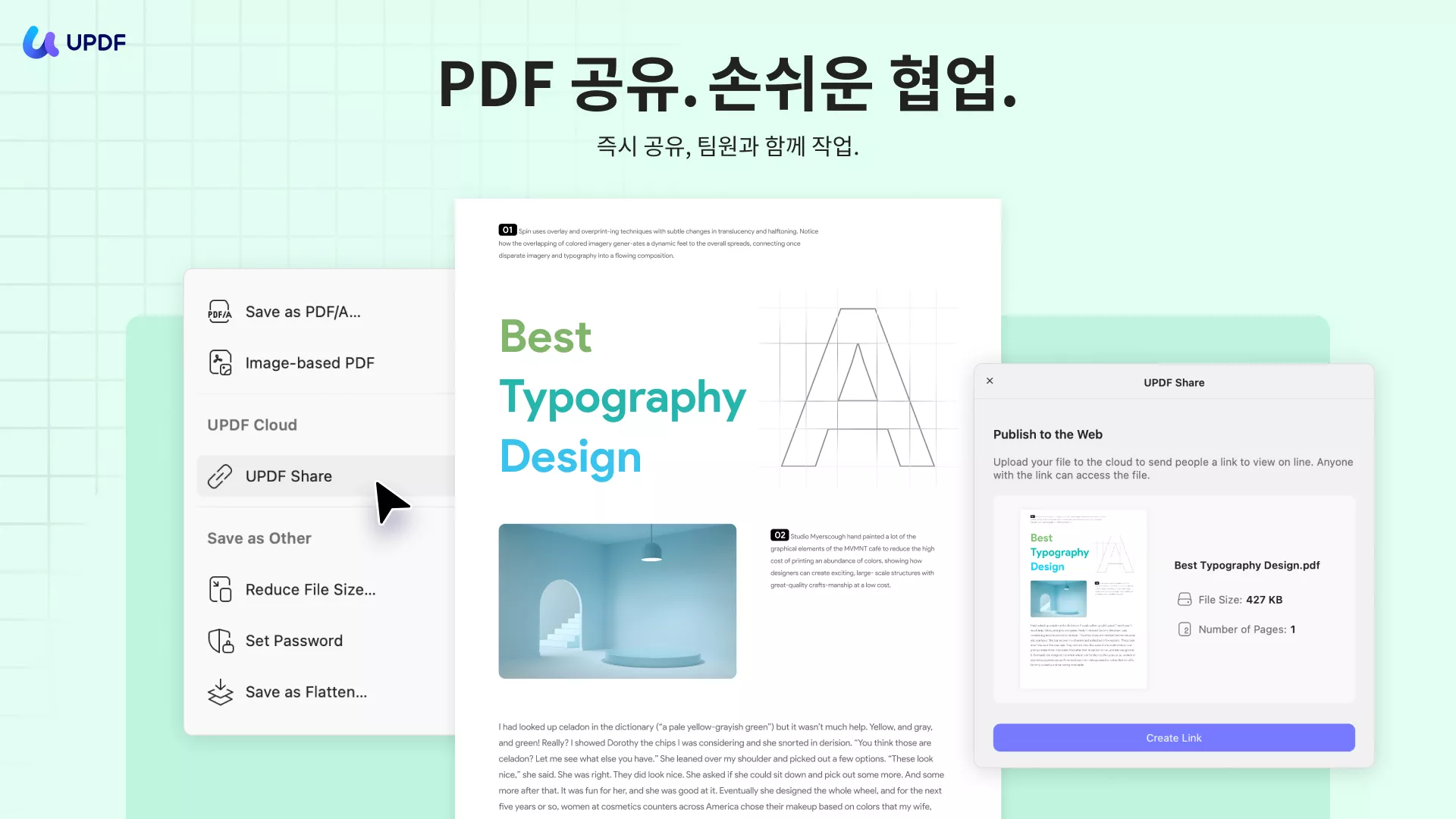
PDF를 URL로 변환하는 간단한 방법은 다음과 같습니다.
1단계: PDF 파일 가져오기
컴퓨터에서 UPDF를 열고, 변환하려는 PDF 파일을 메인 윈도우로 드래그 앤 드롭하거나 '파일 열기'를 클릭하여 파일을 선택하고 프로그램으로 PDF 파일을 가져옵니다.
2단계: 공유 아이콘 선택
"저장" 버튼과 "UPDF AI" 버튼 사이에 있는 작은 삼각형 아이콘을 클릭하면 "UPDF 공유" 옵션이 나타납니다.
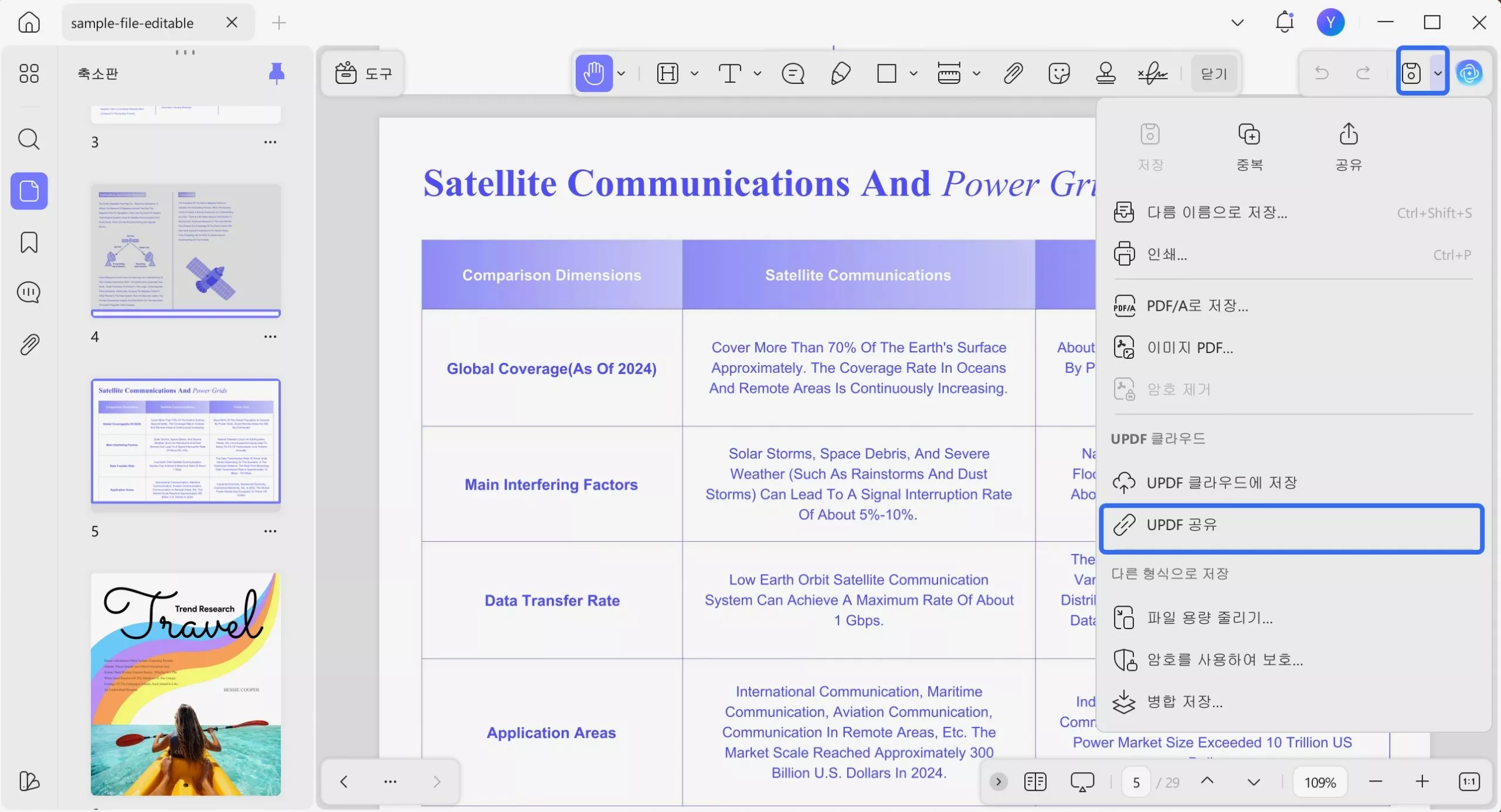
3단계: PDF의 URL 생성
새 창이 나타나면 보라색 '링크 만들기' 버튼을 클릭하여 PDF 파일의 URL을 생성합니다. 이 옵션은 PDF 파일을 URL 링크로 변환합니다.
URL을 생성한 후에는 '링크 복사' 아이콘 또는 QR 코드 아이콘을 클릭하여 공유할 수 있습니다.
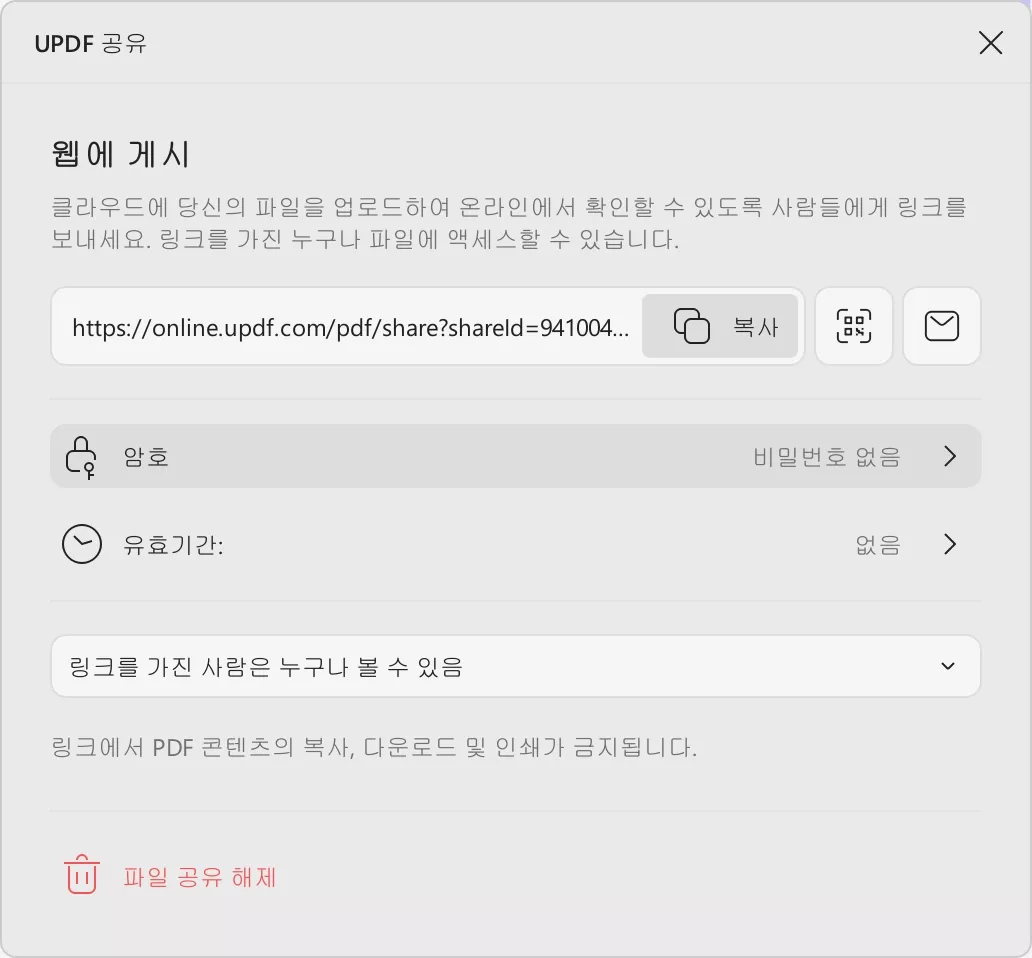
이 방법의 가장 좋은 점은 URL의 만료 시간을 설정할 수 있으며, 원한다면 복사, 다운로드, 인쇄 권한을 비활성화하여 PDF 파일을 보호할 수 있다는 것입니다.
4단계: 온라인에서 PDF 파일 열기
링크를 복사한 후 브라우저에서 링크를 열면, 링크를 통해 온라인에서 PDF 파일을 열 수 있습니다. 이 PDF 파일을 다른 사람과 공유하려면 URL만 보내면 됩니다. 매우 쉽고 편리하지 않나요?
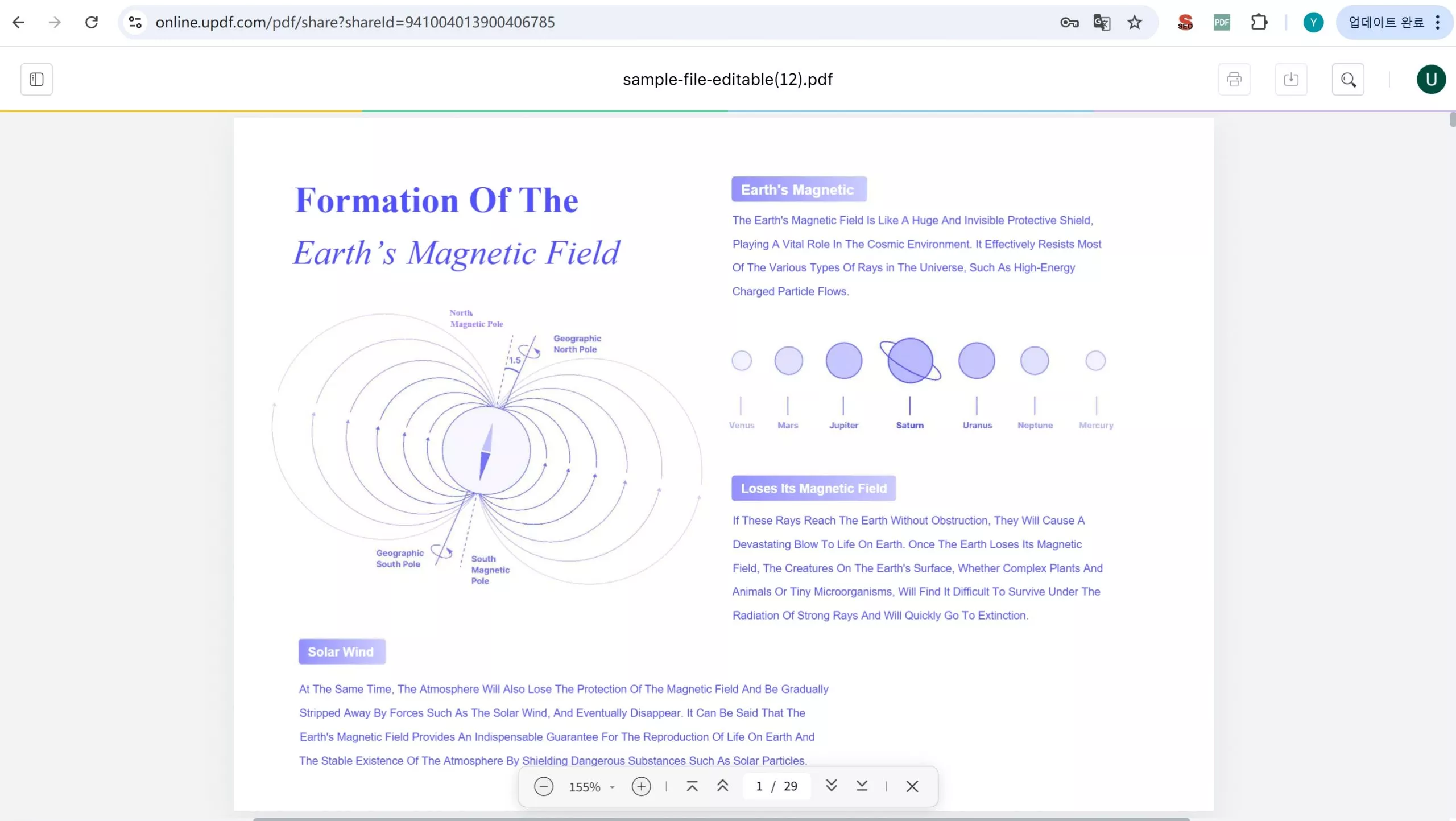
UPDF를 사용하여 PDF를 URL로 변환해야 하는 이유가 궁금할 수 있습니다. 그 이유는 다음과 같습니다:
- UPDF는 PDF를 URL로 변환하는 데 도움을 주는 도구일 뿐만 아니라, PDF를 편집하고 주석을 추가하며 PDF 파일과 관련된 다양한 작업을 할 수 있습니다. UPDF는 내용을 요약, 작성, 재작성, 번역 및 설명할 수 있는 AI 기능을 갖추고 있어 돋보입니다.
- UPDF는 하나의 계정으로 Windows, Mac, Android 및 iOS에서 작동합니다.
- 다른 도구에 비해 가격이 매우 저렴합니다.
- 모든 기능을 무료로 테스트할 수 있으며, 워터마크 없이 모든 기능을 사용하려면 매우 저렴한 가격에 구매할 수 있습니다.
UPDF에 대한 더 나은 이해를 위해 재미진 저널리스트의 리뷰 기사를 읽어보세요. 직접 테스트해 보고 싶다면 아래 버튼을 통해 컴퓨터에서 다운로드할 수 있습니다.
Windows • macOS • iOS • Android 100% 안전
더 알아보기: PDF를 링크로 변환하는 간단한 방법
방법 2: HTML로 변환하여 PDF를 URL로 변환하는 방법
웹 페이지가 HTML로 구성되어 있기 때문에 PDF를 HTML로 변환하여 URL로 만드는 방법을 선택할 수 있습니다. 이렇게 하면 PDF 파일을 HTML 파일로 저장하고 웹사이트나 다른 장소에 게시하여 URL을 얻을 수 있습니다. 이 과정에도 UPDF를 사용할 수 있습니다.
자세한 방법은 다음과 같습니다.
1단계: PDF 파일 열기
먼저 아래 버튼을 통해 UPDF를 다운로드하세요. 그 후 '파일 열기'를 클릭하거나 파일을 UPDF 창으로 드래그 앤 드롭하여 PDF 파일을 엽니다.
Windows • macOS • iOS • Android 100% 안전
2단계: PDF 전환기 선택
이제 오른쪽 도구 모음에서 'PDF 변환기'>'자세히' 아이콘을 클릭합니다.
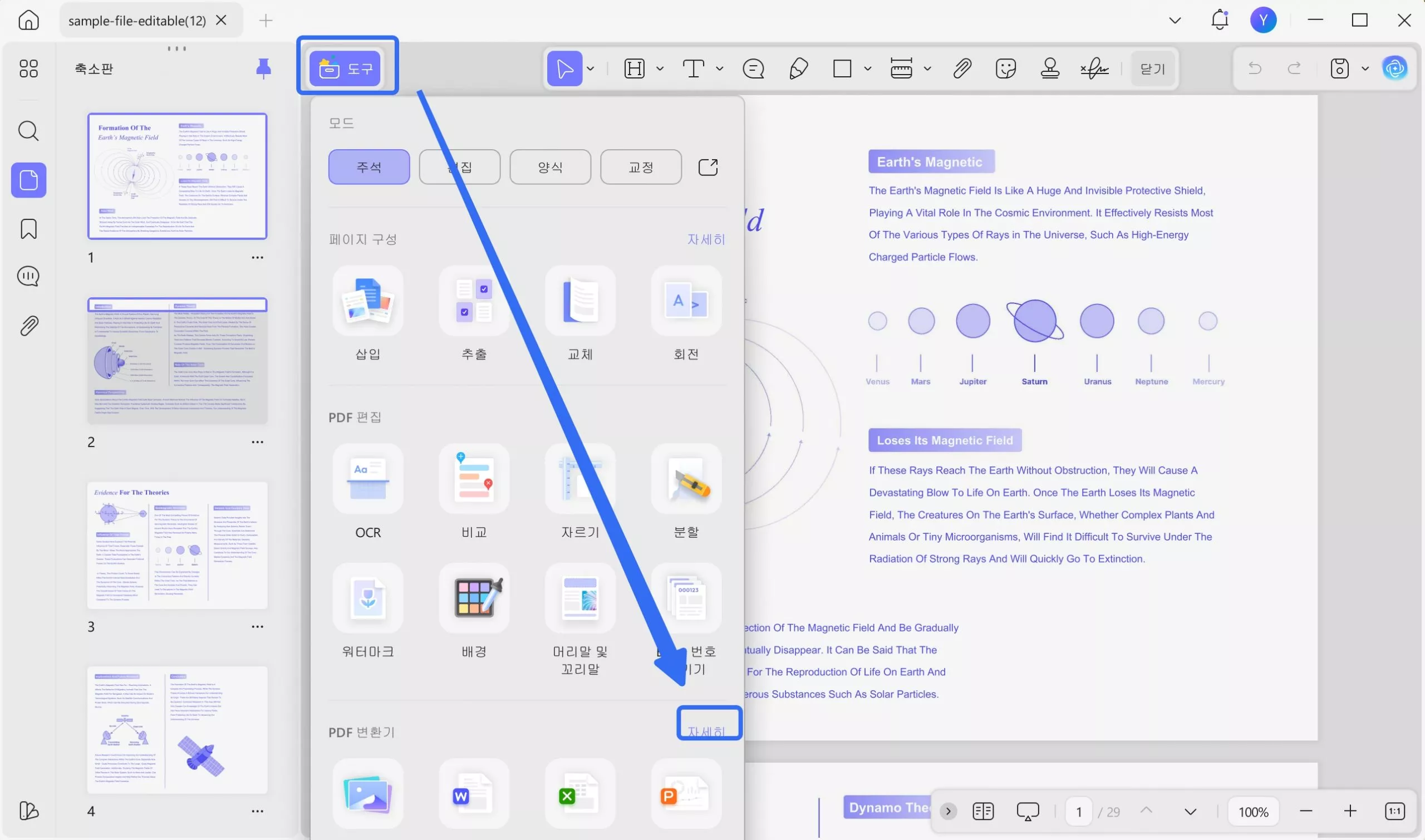
3단계: PDF를 HTML로 변환
팝업 창에서 출력 형식을 HTML을 선택합니다. 원하는 페이지 범위를 선택하고, '적용' 버튼을 클릭한 후 변환된 파일을 저장할 로컬 폴더를 선택하세요.
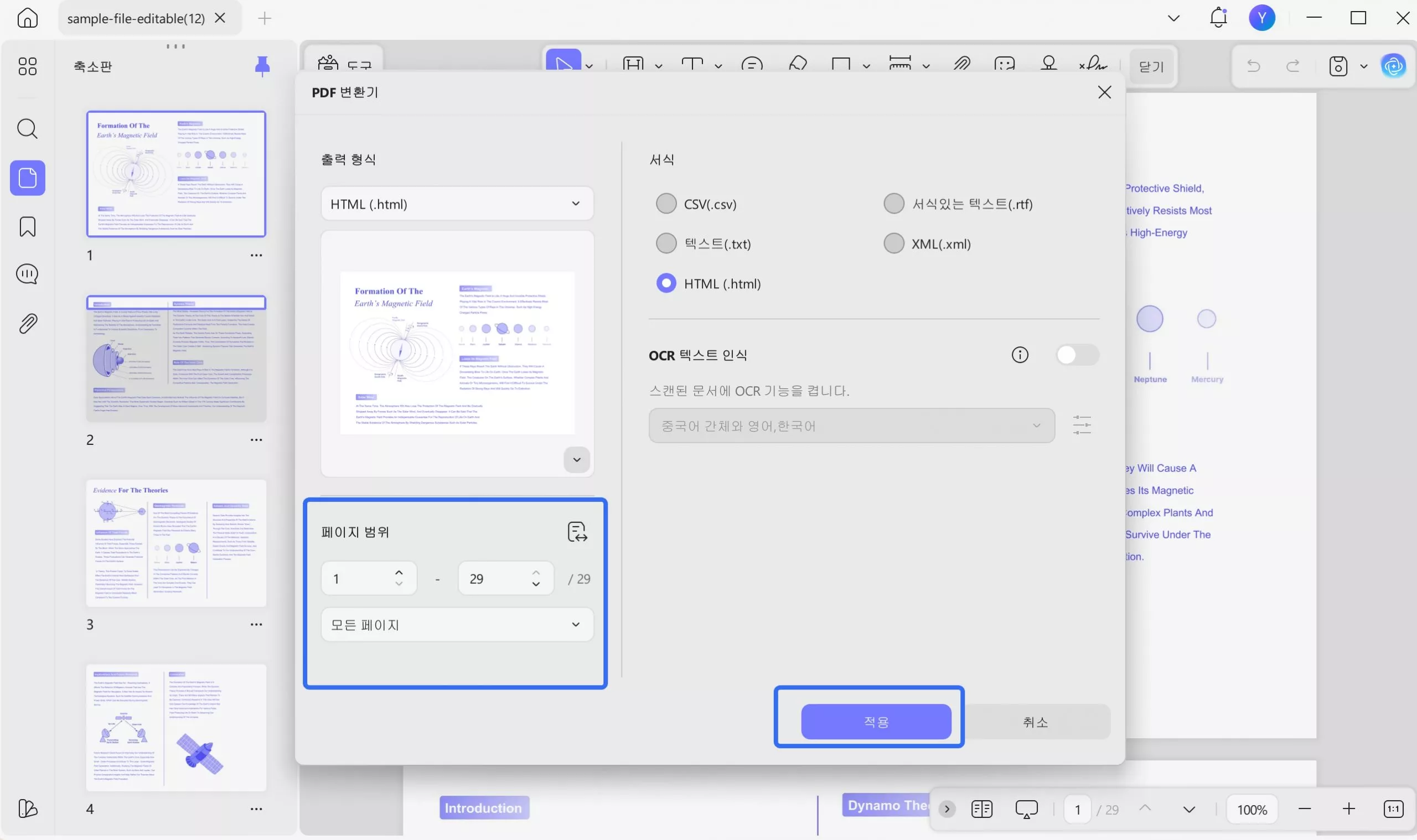
4단계: 웹페이지 URL로 전환
PDF 파일을 HTML 형식으로 변환한 후, FTP를 사용하여 해당 파일을 웹사이트에 업로드할 수 있는데, 이 방법을 사용하려면 웹사이트 구축에 관한 일정한 지식이 필요합니다. 이를 통해 PDF 콘텐츠를 웹페이지로 전환할 수 있습니다.
방법 3: Google 드라이브를 사용하여 PDF에서 URL 생성하기
Google 드라이브에 파일을 업로드함으로써 PDF 문서의 URL 버전을 만들 수 있습니다. 이 방법을 통해 읽기 전용 파일로 PDF 변환되어 공유할 수 있는 URL을 포함하게 되는데, 방법은 다음과 같습니다.
1단계: 브라우저를 통해 Google 드라이브에 로그인합니다.
2단계: Google 드라이브 홈 페이지로 PDF 파일을 드래그 앤드 드롭하거나 '파일 업로드'를 클릭하여 업로드할 파일을 선택합니다.
3단계: 문서가 Google 드라이브에 업로드될 때까지 기다립니다. 업로드가 완료되면 문서를 마우스 오른쪽 버튼으로 클릭하고 '공유'를 선택합니다.

4단계: Google 드라이브는 문서를 공유할 수 있는 다양한 옵션과 함께 URL 링크를 제공합니다.
참고: 이 방법은 PDF 파일을 업로드하고 공유할 수 있게 해주지만, PDF 파일을 더 편집하고 싶다면 충분하지 않을 수 있습니다. 완벽한 PDF 문서를 만들고 작업 효율성을 높이고자 한다면 UPDF를 선택하세요. UPDF는 올인원 PDF 솔루션으로, PDF 파일을 읽고, 변환, 편집, 주석, OCR 처리, 보호 및 공유하는 데 도움을 줍니다. Windows, Mac, iOS, Android와 호환되므로 어디에서든 PDF 파일을 처리할 수 있습니다. 지금 바로 UPDF를 사용해 보세요.
Windows • macOS • iOS • Android 100% 안전
PDF를 URL로 변환하는 방법에 대한 자주 묻는 질문
PDF를 URL 링크로 만들 수 있나요?
네, 가능합니다. 이 글에 언급된 방법을 사용하면 PDF를 URL로 쉽게 만들 수 있습니다. 자세한 내용은 방법 1을 참조하세요.
파일을 URL로 바꾸려면 어떻게 하나요?
UPDF를 사용하면 변환 과정이 매우 간단합니다. UPDF에서 PDF 문서를 열고 오른쪽에 있는 '이 파일을 다른 사람과 공유' 아이콘을 클릭한 다음, PDF의 URL을 생성하여 복사하고 공유할 수 있습니다.
또는 'PDF 내보내기' 기능을 사용하여 동일한 작업을 할 수 있습니다. 표시되는 옵션 중 'HTML'을 선택하면 PDF 문서를 HTML 형식으로 변환한 후, FTP를 통해 웹사이트에 업로드하고 콘텐츠에 대한 URL 링크를 얻을 수 있습니다.
파일 경로를 URL 링크로 공유하려면 어떻게 하나요?
UPDF를 사용하면 PDF 문서의 공유가 매우 간단해집니다. PDF 파일의 URL 링크를 직접 공유하고 싶다면 '이 파일을 다른 사람과 공유' 아이콘을 클릭하고 '링크 공유'를 선택하세요. 그러면 다른 사람들을 파일로 이어주는 공유 가능한 링크를 생성할 수 있습니다.
결론
URL은 수신자가 별도로 다운로드할 필요가 없기 때문에 대용량 파일을 공유하는 것보다 훨씬 간편합니다. UPDF와 같은 도구를 사용하면 PDF를 URL로 쉽게 변환할 수 있습니다. 즉, PDF 문서를 HTML로 변환하거나 URL 링크를 생성하여 다른 사람들과 쉽게 공유할 수 있습니다. 지금 UPDF를 다운로드하여 사용해 보세요! 만약 이 소프트웨어에 만족한다면, 현재 UPDF가 할인된 가격으로 제공되고 있으므로 프로 버전으로 업그레이드하는 것도 좋은 기회입니다.
Windows • macOS • iOS • Android 100% 안전
 UPDF
UPDF
 Windows용 UPDF
Windows용 UPDF Mac용 UPDF
Mac용 UPDF iPhone/iPad용 UPDF
iPhone/iPad용 UPDF 안드로이드용 UPDF
안드로이드용 UPDF UPDF AI 온라인
UPDF AI 온라인 UPDF Sign
UPDF Sign PDF 읽기
PDF 읽기 PDF 주석 달기
PDF 주석 달기 PDF 편집
PDF 편집 PDF 변환
PDF 변환 PDF 생성
PDF 생성 PDF 압축
PDF 압축 PDF 구성
PDF 구성 PDF 병합
PDF 병합 PDF 분할
PDF 분할 PDF 자르기
PDF 자르기 PDF 페이지 삭제
PDF 페이지 삭제 PDF 회전
PDF 회전 PDF 서명
PDF 서명 PDF 양식
PDF 양식 PDF 비교
PDF 비교 PDF 보안
PDF 보안 PDF 인쇄
PDF 인쇄 일괄 처리
일괄 처리 OCR
OCR UPDF 클라우드
UPDF 클라우드 UPDF AI 소개
UPDF AI 소개 UPDF AI 솔루션
UPDF AI 솔루션 UPDF AI에 대한 FAQ
UPDF AI에 대한 FAQ PDF 요약
PDF 요약 PDF 번역
PDF 번역 PDF 설명
PDF 설명 PDF로 채팅
PDF로 채팅 이미지로 채팅
이미지로 채팅 PDF를 마인드맵으로 변환
PDF를 마인드맵으로 변환 AI 채팅
AI 채팅 사용자 가이드
사용자 가이드 기술 사양
기술 사양 업데이트
업데이트 FAQ
FAQ UPDF 활용 팁
UPDF 활용 팁 블로그
블로그 뉴스룸
뉴스룸 UPDF 리뷰
UPDF 리뷰 다운로드 센터
다운로드 센터 회사에 연락하기
회사에 연락하기












